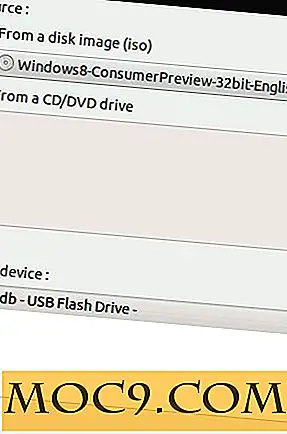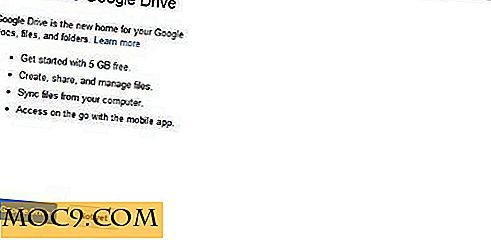Cách tích hợp Google Gadgets với Plasma trong Kubuntu

Khi Google Gadgets được phát hành cho Linux, nhiều người lại một lần nữa ca ngợi sự hỗ trợ của Google về phần mềm nguồn mở và miễn phí, nhưng chỉ có một vấn đề. Hai môi trường máy tính để bàn lớn cho Linux, GNOME và KDE, cả hai đều đã có các thành phần tiện ích trên máy tính để bàn được tích hợp tốt hơn vào các máy tính để bàn tổng thể của chúng. May mắn thay, các nhà phát triển Google đã nhận thức rõ điều này và được xây dựng trong khả năng tương tác sẽ cho phép các nhà phát triển GNOME và KDE tích hợp liền mạch cả hai.
Với việc phát hành KDE 4.2, Google Gadgets đã được tích hợp hoàn toàn vào Plasma. Bạn có thể thêm chúng vào máy tính của bạn với một vài cú nhấp chuột của bạn, trừ khi bạn là một người dùng Kubuntu. Vì những lý do nằm ngoài phạm vi của bài viết này, các nhà phát triển Kubuntu đã quyết định xóa mã Google Gadget khỏi Plasma. Tuy nhiên, chúng tôi là những kẻ tin tặc bướng bỉnh, chúng tôi sẽ đưa họ trở lại. Điều này sẽ đòi hỏi một chút biên dịch phần mềm, nhưng tôi sẽ hướng dẫn bạn qua từng bước.
Tất cả các bước này giả định rằng bạn có phiên bản Kubuntu mới nhất 9.04 “Jaunty Jackalope”. Nó có thể làm việc với các phiên bản trước đó, mặc dù tôi không đảm bảo.
Tin vui là thư viện Google Gadgets vẫn đang ở trong nguồn kdebase. Bạn chỉ cần xây dựng lại gói kdebase-workspace .
1. Điều đầu tiên mà tôi khuyên bạn nên làm là tạo một thư mục làm việc:
Bắt đầu Konsole và gõ:
mkdir kde4-build cd kde4-build
2 . Cài đặt các gói thư viện Google Gadgets:
sudo apt-get cài đặt libggadget-qt-1.0-dev sudo apt-get cài đặt libggadget-1.0-dev
3 . Cài đặt gói nguồn kdebase-workspace và các phụ thuộc của nó:
sudo apt-get source kdebase-workspace sudo apt-get build-dep kdebase-không gian làm việc
4 . Tiếp theo, bạn sẽ cần phải cấu hình nguồn kdebase-workspace để chuẩn bị nó cho việc xây dựng:
cd kdebase-workspace-4.2.1a cmake.
5 . Bạn chỉ cần biên dịch phần công cụ tập lệnh Google Gadgets:
cd plasma / scriptengines / google_gadgets làm cho
6 . Cuối cùng, chỉ cần sao chép các tệp nhị phân của Google Gadget vào vị trí thích hợp của chúng:
sudo cp ../../../lib/plasma_package_ggl.so / usr / lib / kde4 / sudo cp ../../../lib/plasma_scriptengine_ggl.so / usr / lib / kde4 / sudo cp plasma- packagestructure-googlegadgets.desktop / usr / share / kde4 / services / sudo cp plasma-scriptengine-googlegadgets.desktop / usr / share / kde4 / services / sudo cp plasma-applet-ggl-photos.desktop / usr / share / kde4 / dịch vụ / sudo cp plasma-applet-ggl-rss.desktop / usr / share / kde4 / services /
7 . Khởi động lại KDE
Khi bạn đăng nhập lại vào KDE, bây giờ bạn sẽ có hỗ trợ cho Google Gadgets.
8 . Mở hộp thoại thêm tiện ích như bình thường, nhấp vào “Cài đặt tiện ích con mới”, sau đó nhấp vào “Tải xuống Google Gadgets mới”.

Khi bạn thêm Google Gadgets từ Trình duyệt Tiện ích, chúng sẽ xuất hiện trong hộp thoại Plasma thông thường, sau đó bạn có thể sử dụng để thêm vào màn hình của mình. Nếu vì một lý do nào đó, bạn không thấy tất cả 61 tiện ích, bạn có thể cần phải khởi động Google Gadgets độc lập một lần, đóng lại, khởi động lại plasma và sau đó thử lại.
Đó là tất cả những gì cần thiết để có được Google Gadgets và chạy trong Plasma trên Kubuntu Jaunty.
* Các phần của bài viết này đã được chuyển thể từ hướng dẫn viết bởi Francesco Santini, được phát hành theo giấy phép CreativeCommons-Attribution-3.0.